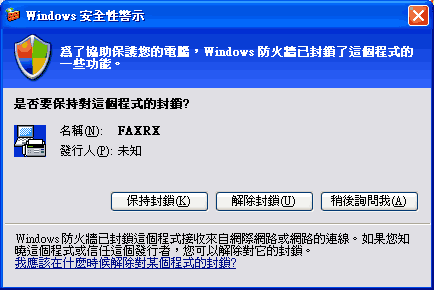透過 Brother PC-FAX 接收軟體,您可以在電腦上查看並儲存傳真。此軟體在安裝 MFL-Pro Suite 時已自動安裝,可以在本地設備或網路設備上執行。
啟用此軟體後,設備將接收傳真,並儲存在記憶體中。接收傳真後,設備會自動發送到您的電腦。
即使您關閉了電腦,設備仍會繼續接收傳真,並儲存在記憶體中。設備的液晶螢幕上會顯示儲存的已接收傳真的數量,例如:
PC Fax Msg:001 (PC FAX 訊息:001)
啟動電腦後,PC-FAX 接收軟體會自動將傳真發送到您的電腦。
若要啟用 PC-FAX 接收軟體,請執行以下操作:
| • | 使用 PC-FAX 接收功能之前,您必須從設備的選單中選擇 PC-FAX 接收。 |
| • | 在您的電腦上執行 Brother PC-FAX 接收軟體。(Brother 建議您勾選新增到啟動資料夾複選框,以便此軟體能夠在電腦啟動後自動執行並傳輸所有傳真。) |

註釋
| • | 請參閱使用說明書中的 Troubleshooting and Routine Maintenance (故障排除和日常維護) 或瀏覽 Brother Solutions Center (Brother 解決方案中心) ( http://solutions.brother.com) 以獲取更多資訊。 |
| • | 若要在受防火牆保護的 Windows ® XP 和 Windows Vista ® 作業系統下使用 PC-FAX 接收功能,則必須解除防火牆對網路 PC-FAX 接收程式的封鎖。如果您正在使用 Windows ® 防火牆,並從隨機光碟安裝了 MFL-Pro Suite,則無需再進行防火牆設定。 更多詳細資訊,請參閱 防火牆設定 (適用於網路用戶)。 |
| • | (對於 A3 列印型號) 如果您接收的傳真包含多個紙張尺寸 (例如,一頁 A4 尺寸的資料和一頁 A3 尺寸的資料),則每當接收不同紙張尺寸的傳真時,設備均會建立一個新檔案。電腦關閉時,設備會將檔案儲存在記憶體中。液晶螢幕上會顯示已接收到兩個或以上傳真工作。 |
在設備上啟用 PC-FAX 接收軟體
您也可以選擇啟用備份列印選項。啟用此選項時,設備會在將傳真發送到電腦前或電腦關閉前列印一份傳真副本。
| 1 | 按功能鍵。 |
| 2 | 按  或  鍵選擇 Fax (僅傳真)。 按確定鍵。 |
| 3 | 按  或  鍵選擇 Setup Receive (設定接收)。 按確定鍵。 |
| 4 | 按  或  鍵選擇 Memory Receive (記憶體接收)。 按確定鍵。 |
| 5 | 按  或  鍵選擇 PC Fax Receive (PC Fax 接收)。 按確定鍵。 |
| 6 | 如果已連接到網路,按  或  鍵選擇 \<USB\> 或您的電腦名稱。 按確定鍵。 |
| 7 | 按  或  鍵選擇 Backup Print:On (備份列印:開) 或 Backup Print:Off (備份列印:關)。 按確定鍵。 |
| 8 | 按停止/退出鍵。 |

註釋
| | 如果您選擇 Backup Print:On (備份列印:開),設備將會列印傳真,即使在將此傳真發送到電腦前突然斷電,您也會儲存有傳真副本。成功列印及發送傳真到電腦後,設備記憶體中的傳真訊息將被自動刪除。備份列印功能關閉時,成功將傳真發送到電腦後,設備記憶體中的傳真訊息將被自動刪除。 |